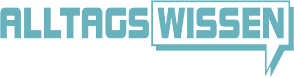Ute fragt uns:
 „Ich hoffe, Ihr könnt mir bei meinem Windows Explorer-Problem helfen – habe schon alles versucht. Mein Problem ist folgendes: Ich möchte ein paar alte CDs und DVDs mit Urlaubsfotos auf meine neue Festplatte kopieren. Diese CDs und DVDs sind jedoch teilweise fehlerhaft, so daß der Dateimanager (Windows Explorer) irgendwo abbricht. Während also die zahlreichen Ordner und Dateien kopiert werden, geht plötzlich ein Explorer-Fenster mit der Fehlermeldung auf: „Datei xy kann nicht kopiert werden“ – dann bricht der Kopiervorgang ab. So geht das immer und immer wieder und ich weiß nie, welche Dateien und Ordner jetzt eigentlich schon vollständig kopiert wurden und was fehlt. Dann starte ich einen weiteren Kopiervorgang, mit Überschneidungen, teilweise noch kopierbaren neuen Ordnern und Dateien. Letztlich muß ich aber dann doch irgendwann die nicht kopierbaren Dateien in Handarbeit suchen, damit ich noch die fehlerfreien Daten aus den betroffenen Ordnern kopieren kann. Gibt es keine Möglichkeit im Dateimanager (Windows Explorer) den Kopierabbruch zu verhindern, so daß beim Kopieren einfach die korrupte Datei ausgelassen und der Kopiervorgang weitergeführt wird? Der Explorer nennt sich doch großspurig Dateimanager, aber von gekonntem Management merke ich nicht viel, wenn ich alles in Kleinarbeit von Hand kontrollieren muß. Gibt es keinen Trick oder ein Tool womit Dateifehler beim Kopieren ignoriert werden?“
„Ich hoffe, Ihr könnt mir bei meinem Windows Explorer-Problem helfen – habe schon alles versucht. Mein Problem ist folgendes: Ich möchte ein paar alte CDs und DVDs mit Urlaubsfotos auf meine neue Festplatte kopieren. Diese CDs und DVDs sind jedoch teilweise fehlerhaft, so daß der Dateimanager (Windows Explorer) irgendwo abbricht. Während also die zahlreichen Ordner und Dateien kopiert werden, geht plötzlich ein Explorer-Fenster mit der Fehlermeldung auf: „Datei xy kann nicht kopiert werden“ – dann bricht der Kopiervorgang ab. So geht das immer und immer wieder und ich weiß nie, welche Dateien und Ordner jetzt eigentlich schon vollständig kopiert wurden und was fehlt. Dann starte ich einen weiteren Kopiervorgang, mit Überschneidungen, teilweise noch kopierbaren neuen Ordnern und Dateien. Letztlich muß ich aber dann doch irgendwann die nicht kopierbaren Dateien in Handarbeit suchen, damit ich noch die fehlerfreien Daten aus den betroffenen Ordnern kopieren kann. Gibt es keine Möglichkeit im Dateimanager (Windows Explorer) den Kopierabbruch zu verhindern, so daß beim Kopieren einfach die korrupte Datei ausgelassen und der Kopiervorgang weitergeführt wird? Der Explorer nennt sich doch großspurig Dateimanager, aber von gekonntem Management merke ich nicht viel, wenn ich alles in Kleinarbeit von Hand kontrollieren muß. Gibt es keinen Trick oder ein Tool womit Dateifehler beim Kopieren ignoriert werden?“
Antwort: Kopieren mit Fehler ignorieren!
Liebe Ute, früher gab es eine beliebte Eselsbrücke für dieses bekannte Windows-Explorer-Problem – xcopy kreisch! Damals, als Computerexperten noch vornehmlich mit DOS als Betriebssystem arbeiteten.
„Xcopy kreisch“ kann Dir aber auch heute noch gute Dienste leisten, da es auch unter Windows NT/2000/XP/7 eine sogenannte Kommandozeile gibt, die DOS-Befehle verarbeiten kann. Die Kommandozeile in Windows, in Fachkreisen auch Shell genannt, ist zumeist ein schwarzes Fenster (DOS-Box, DOS-Prompt), was sich auch im Windows-XP-Startmenü unter „Ausführen…“ verbergen kann. Die Kommandozeile oder Windows-Shell befindet sich bei aktuelleren Windows-Versionen noch als ausführbare Datei „cmd.exe“ im Windows System32-Ordner. Man startet diesen Kommandozeileninterpreter, wie gesagt, über „Start ->Ausführen“ oder über die Tastenkombination „Windows-Taste + R“. Und jetzt kommt „Xcopy kreisch“ ins Spiel, was eine Eselsbrücke bzw. die vereinfachte Schreibweise für xcopy /k /r /e /i /s /c /h E:\*.* C:\Test darstellt.
Sobald man diesen Befehl per Kommandozeile, d.h. in die Shell eingibt, startet das Programm Xcopy mit den kreisch-Parametern und würde in unserem Beispiel die Inhalte des Laufwerks „E:“ in den Ordner „Test“ nach Laufwerk „C:“ kopieren. Die /k /r /e /i /s /c /h-Parameter sorgen u.a. dafür, daß Dateiattribute, Unterverzeichnisse, versteckte und Systemdateien kopiert werden und das Kopieren auch dann fortgesetzt wird, wenn Fehler auftreten.
Selbstverständlich gibt es mittlerweile auch zahlreiche Freeware-Tools, die den Windows-Dateimanager ersetzen oder erweitern können. Diese Hilfsprogramme bieten oftmals nützliche Zusatzfunktionen und kopieren trotz CRC-Fehler die gewünschten Dateien und Ordnerstrukturen. Beispielsweise besitzen Windows Vista und Windows 7 mit „Robocopy“ bereits ein vielseitiges Kommandozeilen-Kopierprogramm, das auch fehlertolerantes Kopieren erlaubt. Auch das Freeware-Programm „Unstoppable Copier“ ist nützlich, um größere Datenmengen von zerkratzten CDs oder defekten Festplatten zu retten.
Wer jedoch an einem fremden Windows-Rechner arbeiten muß und kein passendes Hilfsprogramm zur Hand hat, der sollte sich vielleicht trotzdem die oben angegebene Eselbrücke einprägen. Nach Kopieren – Fehlermeldung – Abbruch und kurz vor dem Nervenzusammenbruch (Kreisch!!!) wird man sich an „Xcopy Kreisch“ erinnern.